Instrução
As feições estão listadas no painel Criar Feições no ArcGIS Pro
Descrição
No ArcGIS Pro, ao criar shapefiles ou classes de feição em uma camada editável, as feições estão ausentes do painel Criar Feições e o seguinte erro é retornado.
Error: No editable layers
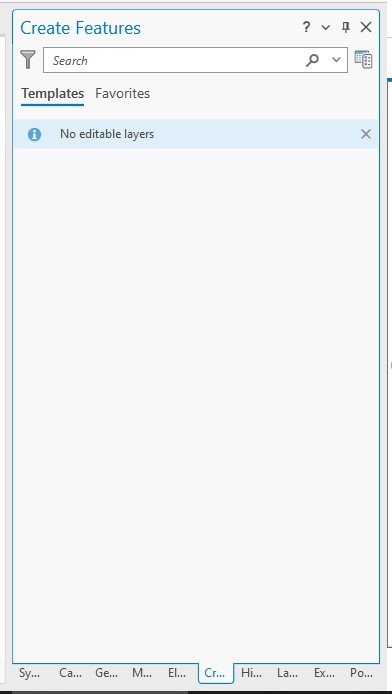
Causa
Os shapefiles ou classes de feição contêm um sistema de coordenadas desconhecido.
Solução ou Solução Provisória
Note: The following workflows are applicable to both shapefiles and feature classes.
Criar novos shapefiles ou classes de feição e especificar um sistema de coordenadas
- Abra o projeto do ArcGIS Pro.
- Na barra de formatação, clique em Análise e clique em Ferramentas.
- No painel Geoprocessamento , procure e clique na ferramenta Criar Classe de Feição (Gerenciamento de Dados ).
- No painel Criar Classe de Feição , especifique um geodatabase ou pasta no qual a feição de saída é criada.
- Para o parâmetro Nome da Classe de Feição , especifique um nome para a feição.
- Para o parâmetro Sistema de Coordenadas , clique no ícone Selecionar sistema de coordenadas ou selecione Mapa Atual [Mapa] no menu suspenso para especificar o sistema de coordenadas desejado.
- Clique em Executar.
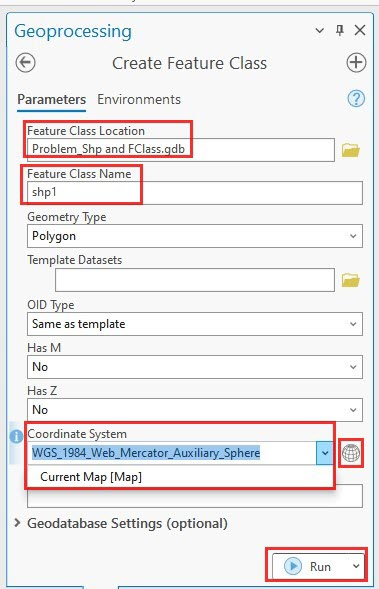
Criar uma cópia das classes de feição ou shapefiles com um sistema de coordenadas definido
- Abra o projeto do ArcGIS Pro.
- No painel Conteúdo, clique com o botão direito na classe de feição desejada.
- Clique em Dados > Exportar Feições.

- Na janela Exportar Feições, clique na guia Ambientes.
- Para o parâmetro Sistema de Coordenadas de Saída , clique no ícone Selecionar sistema de coordenadas ou selecione Mapa atual [Mapa] no menu suspenso para especificar o sistema de coordenadas desejado.
- Clique em OK.
Substituir as informações do sistema de coordenadas das classes de feição ou shapefiles existentes
- Abra o projeto do ArcGIS Pro.
- Na barra de formatação, clique em Análise e clique em Ferramentas.
- Pesquise e clique na ferramenta Definir Projeção (Gerenciamento de Dados ).
- Para o parâmetro Conjunto de Dados de Entrada ou Classe de Feição , selecione a classe de feição ou shapefile original com o sistema de coordenadas desconhecido.
- Para o parâmetro Sistema de Coordenadas, clique no ícone Selecionar sistema de coordenadas ou selecione Mapa Atual [Mapa] no menu suspenso para especificar o sistema de coordenadas desejado.
- Clique em Executar.
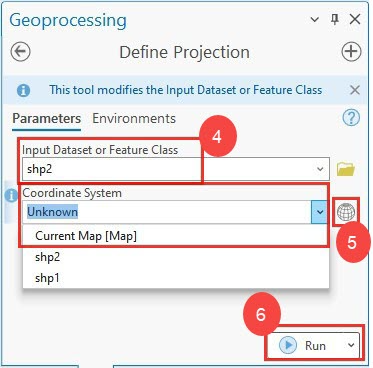
ID do Artigo: 000031666
Obtenha ajuda de especialistas do ArcGIS
Comece a conversar agora

